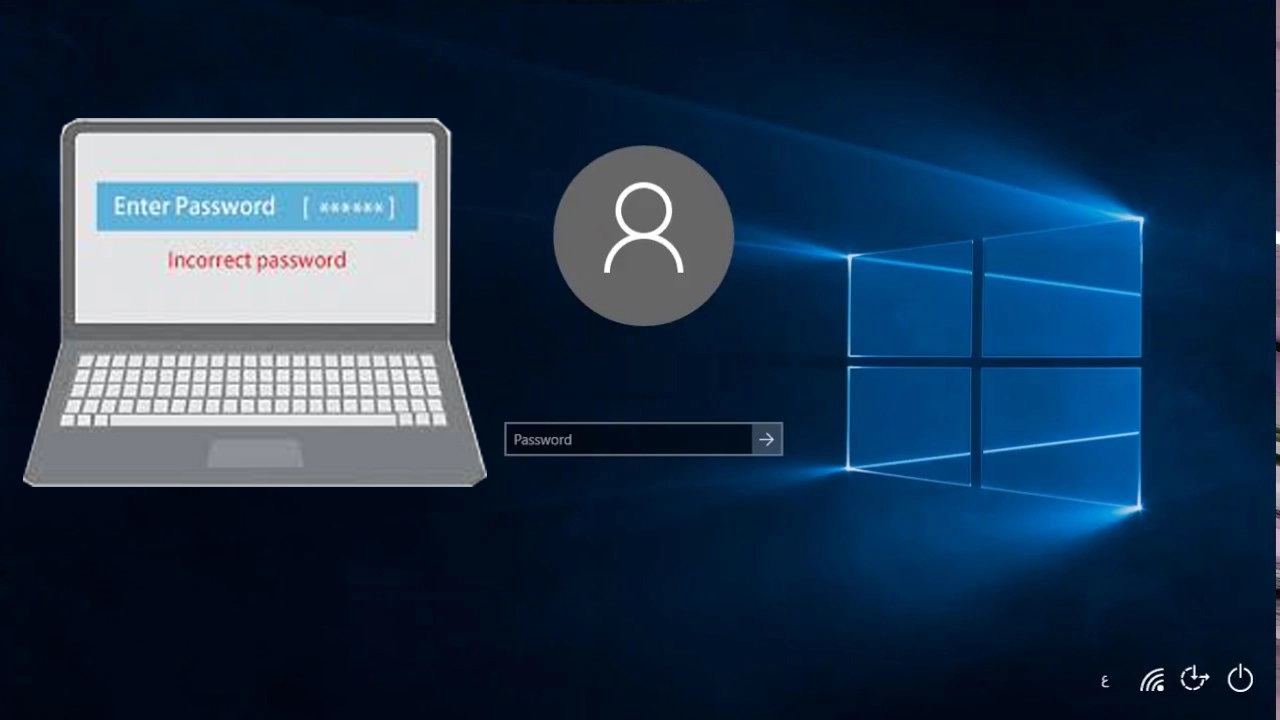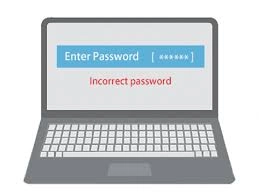Passwortarbeit für Laptop und Computer
Ein Passwort ist eine Reihe von Zahlen oder Buchstaben oder eine Kombination davon, die zum Schutz verschiedener intelligenter Geräte wie Laptops gebildet werden, und zu wissen, wie man ein Passwort erstellt, ist eine wichtige und einfache Sache, die jeder lernen sollte, um seine Privatsphäre und persönliche Informationen. , und niemandem erlauben, persönliche Daten und ihre Geheimnisse anzuzeigen, erklären wir in diesem Artikel, wie Sie ein Passwort festlegen und entfernen, wie Sie das Gerät einschalten, falls Sie das Passwort vergessen.
So erstellen Sie ein Laptop-Passwort
- Wir klicken auf das Wort „Start“ in der Leiste am unteren Bildschirmrand.
- Wählen Sie im angezeigten Menü die Option Systemsteuerung.
- Dann wählen wir aus der Liste (Benutzerkonten) und indem wir darauf klicken, sehen wir verschiedene Optionen und klicken dann auf die Option „Passwort für Ihr Konto erstellen“.
- Wir füllen das erste leere oder neue Passwort mit Zahlen, Buchstaben, einer Kombination davon oder einem beliebigen Passwort aus, das wir eingeben möchten.
- Geben Sie das Passwort im zweiten Bestätigungsbereich in (Neues Passwort bestätigen) erneut ein.
- Klicken Sie auf die Schaltfläche Kennwort erstellen oder erstellen Sie ein Kennwort, wenn Sie fertig sind.
- Starten Sie das Gerät neu, um sicherzustellen, dass das Kennwort erfolgreich erstellt wurde.
So entsperren Sie ein Laptop-Passwort
Lesen Sie auch: Bestes MSI GT75 Titan 8SG Gaming-Notebook
- Wir starten den Laptop oder Desktop-Computer und ein Bildschirm wird angezeigt, in dem wir aufgefordert werden, den Benutzernamen und das Passwort einzugeben.
- Wir drücken drei Tasten gleichzeitig: Control, Alt und Delete, und ein kleiner Bildschirm erscheint, auf dem wir einen Benutzernamen und ein Passwort eingeben müssen.
- Wir schreiben in den Benutzernamen das Wort "Administrator", dann drücken Sie "Enter", woraufhin der Laptop eingegeben wird, und es gibt einige Laptops, die Sie auffordern, das Passwort einzugeben. In diesem Fall schreiben wir das Wort "Password" und dann (Enter – Enter) In diesem Fall hätten wir das Gerät ausgeführt.
So entfernen Sie das Passwort für den Computer und Laptop
- Klicken Sie in der Leiste am unteren Bildschirmrand auf (Start).
- Wir wählen aus dem Menü (Systemsteuerung).
- Als nächstes klicken wir im angezeigten Menü auf "Benutzerkonten".
- Wir wählen (Entfernen Sie Ihr Passwort) oder löschen Sie das Passwort.
- Wir geben das Passwort in das Passwortfeld ein.
- Schließlich klicken wir auf Passwort entfernen / in diesem Fall entfernen wir das Passwort und starten den Laptop neu, um die Wirksamkeit des Vorgangs zu sehen.
Hinweis: Das Passwort sollte niemandem preisgegeben werden, der Laptop sollte nirgendwo ohne Herunterfahren oder Schutz gelassen werden, und Sie sollten vermeiden, ein Passwort für alle Computer festzulegen.
Siehe auch:
Ein Programm, um die Lautstärke des Laptops bei gleicher Klangqualität auf 300% zu erhöhen
Wichtige Lösungen für diejenigen, die unter einer schlechten Akkulaufzeit des Laptops leiden
Kennen Sie das Modell und die Spezifikationen des Laptops ohne Software
Wie es funktioniert Computerpasswort windows 7
Rufen Sie die „Systemsteuerung“ auf, indem Sie auf die Schaltfläche „Start“ klicken. Wählen Sie „Benutzerkonten und Jugendschutz“ und dann „Passwort für Ihr Konto erstellen“ im Abschnitt „Änderungen an Ihrem Benutzerkonto vornehmen“.
Geben Sie im Abschnitt „Passworthinweis“ einen Erinnerungssatz ein, um den Benutzer an das Passwort zu erinnern, falls er es vergessen hat. _
Um den Vorgang abzuschließen, klicken Sie auf Passwort erstellen.